Wake-on-LAN kuma shaqeynayo kumbuyuutarka Windows
Wake-on-LAN waa halbeeg iskuxiran oo Ethernet(Ethernet) ah kaas oo u oggolaanaya kombuyuutar shabakad si habboon loo habeeyey in lagu shido ama lagu toosiyo farriinta shabakadda. Maqaalkan, waxaanu ku siin doonaa xalal dhammaystiran oo aad isku dayi karto inaad si guul leh u xalliso arrimaha halka Wake-on-LAN ( WOL ) aanu ka shaqaynaynWindows 11/10 computer .
Wake-on-LAN (mararka qaarkood waxaa loo soo gaabiyaa WoL ) waa hab-maamuuska heerka warshadaha ee ka toosinta kombuyuutarrada habka awoodeed ee aadka u hooseeya. Qeexida “qaabka quwadda hoose†micnihiisu waa inta uu kumbiyuutarku “dansan yahay†oo uu heli karo il koronto. Tani waa mid faa'iido leh haddii aad qorsheyneyso inaad meel fog ka gasho kombiyuutarkaaga sabab kasta ha noqotee: waxay kuu ogolaaneysaa inaad sii haysato gelitaanka faylashaada iyo barnaamijyadaada adigoo ku ilaalinaya PC-ga xaalad awood yar.
Kahor intaadan sii wadin xalalka hoos ku qeexan, samee tilaabooyinkan soo socda:
Dekadda aasaasiga ah ee Ethernet inta badan waxay ku taal dhinaca ama dhabarka nidaamka, waxayna ku qoran tahay sida Ethernet 1 marka aad maamusho IPCONFIG. Tani waa dekedda taageerta Wake-On-LAN .
Note:Marka aad xaqiijiso in fiilada shabakadu ku xidhan tahay NIC ee nidaamka, haddii Wake On LAN aanu wali si fiican u shaqayn, cilad-saar adoo isticmaalaya tillaabooyinka soo socda:
- Xaqiiji in korantada AC ay ku xiran tahay. WOL ma shaqeyso marka nidaamku ku socdo batariga. Tani waa naqshad ahaan.
- Xaqiiji in nalka iskuxirku uu shidman yahay marka nidaamku damo. Haddii aysan jirin nalka isku xirka, markaa ma jirto hab ay NIC ku hesho xirmada sixirka si ay u kiciso nidaamka.
- Xaqiiji in nidaamka macmiilka lagu dhejin karo nidaamka soo diraya xirmada sixirka.
- Xaqiiji in cinwaanka MAC ee lagu isticmaalo xirmada sixirka uu la mid yahay MAC ee Ethernet 1 ee nidaamka macmiilka.
- Haddii ciwaanka IP-ga lagu qeexo xirmada sixirka, markaas beddelka shabakadu waxa laga yaabaa in aanu si fiican ugu baahin shabakadda oo dhan. Waxa laga yaabaa inay lagama maarmaan noqoto in la beddelo ciwaanka si loogu baahiyo baakadda shabakadda oo dhan. Tusaale ahaan, haddii ciwaanka macmiilku yahay 192.168.1.12, ciwaanka baahinta ee loo isticmaalo xirmada wuxuu noqonayaa 192.168.1.255.
Wake-on-LAN ma shaqaynayo
Haddii aad la kulanto arrintan, waxaad isku dayi kartaa xalalkayaga sida ay u kala horreeyaan hoos oo aad u aragto inay taasi caawinayso xallinta arrinta.
- Dami bilawga degdega ah
- Cusbooneysii kaarka Interface Card Network(Update Network Interface Card) ( NIC ) darawalka
- Beddel dejinta Qorshaha Korontada
- Habee dejinta Maamulka Awooda NIC(NIC Power Management)
- Habbee NIC Advanced Driver (Configure NIC Advanced Driver) Properties
- Wax ka beddel furaha diiwaangelinta
- Gacan ku samee furaha Diiwaanka
- Hubi goobaha BIOS
- Dib u deji BIOS
- Cusbooneysii BIOS
Aynu eegno sharraxaadda nidaamka ku lug leh mid kasta oo ka mid ah xalalka liiska ku jira.
1] Jooji bilawga degdega ah
Bilawga degdega(Fast Startup) ah ee ku jira Windows 10 waa la dami karaa haddii ay khuseyso. Fast Startup waxaa loogu talagalay in lagu caawiyo kombuyutarkaga si dhaqsiyo(computer startup faster) leh marka aad xirto kombiyuutarkaaga. Marka aad damiso kombayutarkaga, kombayutarkaagu waxa uu galaa xaalad hibernation ah halkii uu si buuxda u xidhi lahaa.
Xalkani waxa uu kaaga baahan yahay in aad joojiso bilawga degdega ah(to disable Fast Startup) oo aad aragto in Wake-on-LAN ee aan shaqaynayn(Wake-on-LAN not working) la xaliyay.
2] Cusbooneysii kaarka Interface Card Network(Update Network Interface Card) ( NIC ) darawalka
Dhibaatooyinka habka Wake-on-LAN waxaa sababi kara darawalada shabakadaada, iyo haddii aad qabto dhibaatadan, waa inaad isku daydaa inaad cusboonaysiiso darawalka NIC una cusboonaysiiso nooca ugu dambeeyay.
Waxaad ama gacanta ku cusbooneysiin kartaa darawaladaada adigoo isticmaalaya Maareeyaha Aaladda(update your drivers manually via the Device Manager) , ama waxaad ka heli kartaa cusboonaysiinta darawalka(get the driver updates on the Optional Updates) qaybta Cusbooneysiinta Ikhtiyaarka ee hoos timaada Windows Update . Waxaad ka soo dejisan kartaa nooca ugu dambeeyay ee darawalka(download the latest version of the driver) websaydka soo saaraha.
Haddii la cusboonaysiinayo darawallada NIC oo loo beddelo noocii ugu dambeeyay oo arrintu wali sii socoto, waxaad isku dayi kartaa inaad rakibto noocii hore ee dareewalka adabtarada shabakadda.
3] Beddel habaynta Qorshaha Korontada
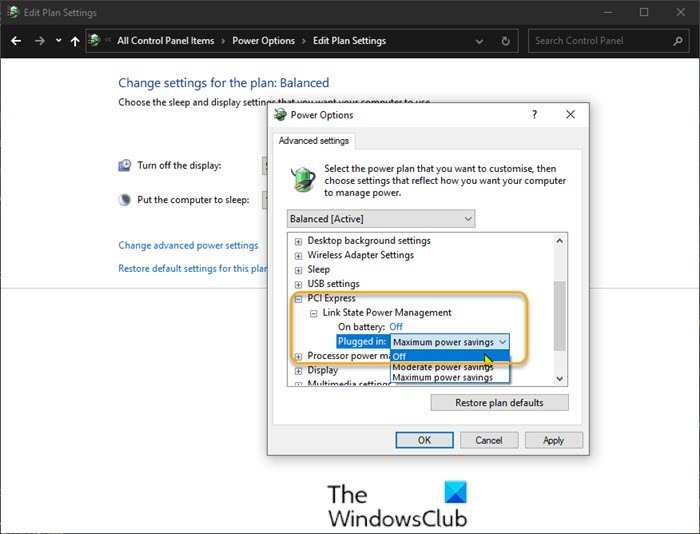
Samee kuwan soo socda:
- Midig ku dhufo(Right-click) astaanta batteriga ee ku taal aagga ogeysiinta ee midigta ee Taskbar -ka .
- Dooro Xulashada Awoodda(Power Options) .
- Daaqada Xulashada Korontada(Power Options) , hel Qorshahaaga Korontada ee hadda .
- Guji Beddel habaynta qorshaha oo(Change plan settings) ku xiga.
- Hadda dhagsii Beddel goobaha korantada ee horumarsan(Change advanced power settings) .
- Kordhi qaybta PCI Express .
- Balaadhi Linkiga Maaraynta Awooda Gobolka(Link State Power Management) .
- Hadda u deji kaydinta tamarta Demin(Off ) labadaba On batari(On battery) iyo ku xidhan(Plugged in) gobolka.
- Guji Codso(Apply) > OK Â si aad u kaydiso isbeddellada.
Arinta hadda waa in la xaliyaa. Haddii kale, isku day xalka xiga.
4] Habee goobaha Maaraynta Awooda NIC(Configure NIC Power Management)
Qaabeynta soo socota waxaa loogu talagalay Intel NIC .
- Riix Windows key + X si aad u furto Menu Isticmaalaha Awooda.
- Riix furaha M ee kiiboodhka si aad u furto (M)Maareeyaha Aaladda(Device Manager) .
- Marka aad gudaha u gasho Maareeyaha Aaladda(Device Manager) , hoos ugu dhaadhac liiska aaladaha rakibay oo balaadhi qaybta adabtarada Shabakadda(Network adapters) .
- Midig ku dhufo(Right-click) adabtarada shabakadda aasaasiga ah ( adabtarada ugu horreeya ee liiska inta badan waa adabtarada aasaasiga ah) oo dooro Guryaha(Properties) .
- Dooro Maaraynta Korontada(Power Management) tab.
- Calaamadee sanduuqyada U Oggolow kombiyuuterku inuu damiyo qalabkan si uu korontadu u badbaadiyo,(Allow the computer to turn off this device to save power,) U oggolow qalabkani inuu(Allow this device to wake the computer) kiciyo kombiyuutarka(Only allow a magic packet to wake the computer)
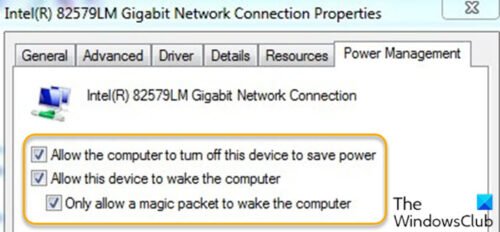
- Iyada oo ku xidhan Intel NIC , haddii la heli karo, hubi Wake on Magic Packet and Wake on Pattern Match (Wake on Pattern Match ) ikhtiyaarka oo ka saar Xawaaraha isku xidhka yaree inta lagu jiro nidaamka shaqo la'aanta(Reduce link speed during system idle ) ee hoos timaada Power Saver Options.
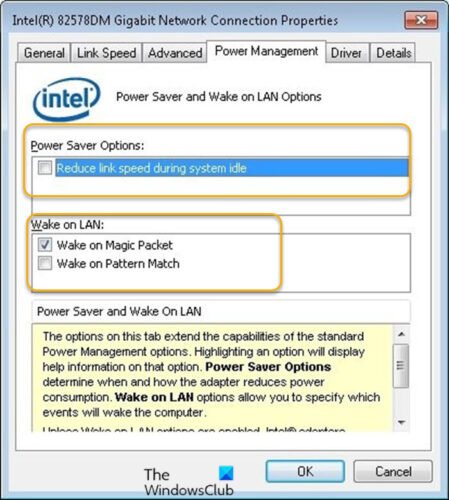
- Guji OK _
- Dib u bilaw kombayutarkaga
5] Habee NIC (Configure NIC Advanced Driver) Guryaha Darawalka Sare(Properties)
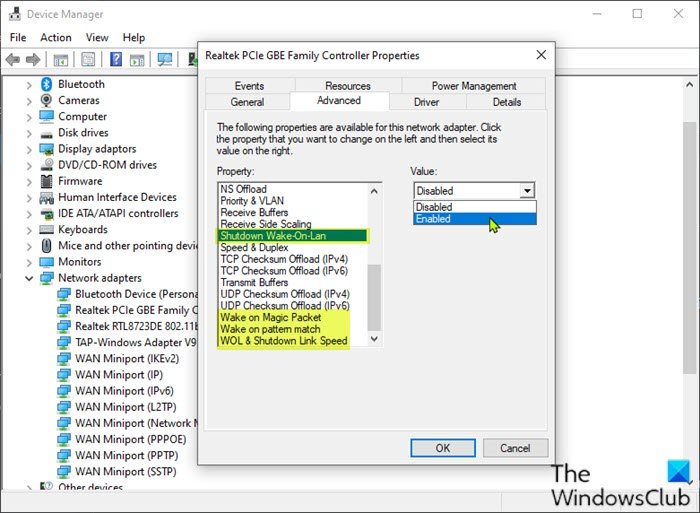
Hubi guryaha darawalka ee NIC ee (NIC)Windows oo hubi in WOL ay awood u leedahay halkaas. Goobahani waxay ka saari karaan BIOS -ka gudaha Windows 10 .
Qaabaynta soo socota waxa loogu talagalay adabtarada shabakadda Realtek PCIe GBE .
- Fur Maareeyaha Qalabka.
- Balaadhi isku xidhka adabtarada(Network adapters) Â qaybta.
- Midig ku dhufo(Right-click) Realtek PCIe GBE Family Controller(Realtek PCIe GBE Family Controller) oo dooro Guryaha(Properties) .
- Guji tab Advanced .
- Sanduuqa hantida(Property) , midba midka kale dooro; Xiritaanka Wake-On-Lan (Shutdown Wake-On-Lan), Wake on Magic Packet, Ku toosi qaabka qaabaynta(Wake on Magic Packet, Wake on pattern match) oo dhig qiimaha(Value) la dajiyay(Enabled) .
- Kadib, ugu dambeyntii dooro WOL & Xawaaraha Xidhiidhka( WOL & Shutdown Link Speed ) oo deji Qiimaha (Value)10 Mbps .
- Guji OK marka la sameeyo.
- Dib u bilaw kombayutarkaga
6] Wax ka beddel furaha diiwaangelinta
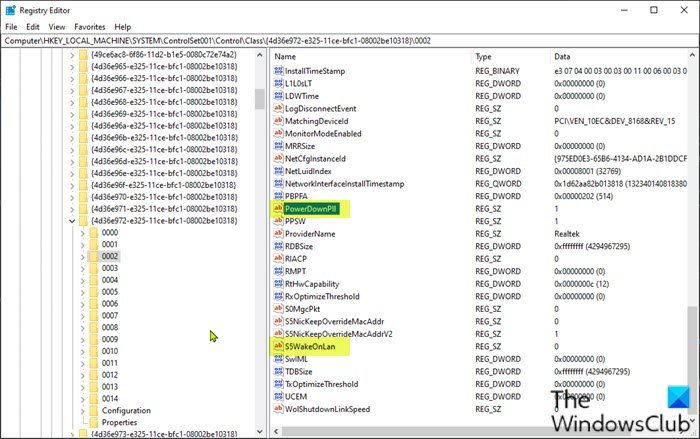
Habkani wuxuu u shaqeeyay adapters network Realtek .
Maadaama kani uu yahay hawlgal diwaangelineed, waxa lagugula talinayaa in aad dib u soo celiso diiwaanka(back up the registry) Â ama aad abuurto nidaamka soo celinta qodobbada taxadarka lagama maarmaanka ah. Marka la sameeyo, waxaad ku socon kartaa sida soo socota:
- Riix Windows key + R si aad ugu yeerto Run dialog.
- In sanduuqa Run Run,
regeditku qor oo ku dhufo Gelida si aad u furto Registry Editor . - U gudub ama u bood dariiqa furaha diiwaangelinta ee hoose:
Computer\HKEY_LOCAL_MACHINE\SYSTEM\ControlSet001\Control\Class\{4d36e972-e325-11ce-bfc1-08002be10318}\0002
Maskaxda ku hay in qaybta ugu dambeysa ay ku kala duwanaan karto kombayutarkaga, marka waxaa laga yaabaa inaad u baahato inaad gacanta ku hesho adabtarada shabakadaada.
Si aad si fudud taas u samayso, gudaha Registry Editor , taabo CTRL + F , ka dibna ku qor S5WakeOnLANama PowerDownPllsanduuqa oo ku dhufo Gelida.
- Meesha, muraayadda saxda ah waa inaad aragto S5WakeOnLAN .
Talo(Tip) : Si aad u aragto liiska buuxa ee gobolada la heli karo mashiinkaaga martida loo yahay, Command Prompt , ku qor powercfg -a, ku dhufo Geli(Enter) Â oo xaqiiji in ay jiraan S3, S4 iyo S5.
- Laba-guji(Double-click) gelida oo u beddel xogta Qiimaha (Value)1 .
- Guji OK si aad u kaydiso isbedelada
- Marka xigta, laba jeer guji PowerDownPll  oo u deji xogta Qiimaha 0 .
- Guji OK si aad u kaydiso isbedelada
- Dib u bilaw kombayutarkaga
Hadii arintu wali aan la xalin, sii wad xalka xiga.
7] Gacan ku samee furaha Diiwaangelinta
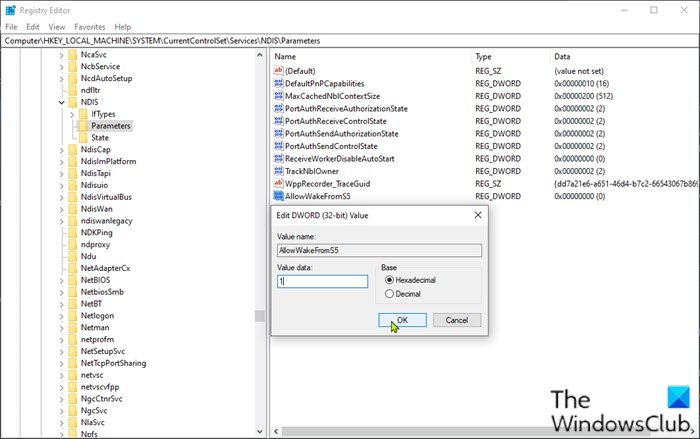
Ku celi diiwaanka ama samee barta soo celinta nidaamka, ka dibna u wad sida soo socota:
- Furo Tifaftiraha Diiwaanka
- U gudub(Navigate) ama u bood dariiqa furaha diiwaangelinta ee hoose:
Computer\HKEY_LOCAL_MACHINE\SYSTEM\CurrentControlSet\Services\NDIS\Parameters
- Goobta, dhinaca midigta, midig-guji meel banaan oo dooro Cusub(New) > DWORD (32-bit) Qiimaha(DWORD (32-bit) Value) .
- U sheeg AllowWakeFromS5 .
- Hadda, laba-guji furaha cusub ee la sameeyay si aad wax uga beddesho hantidiisa.
- Daaqadaha guryaha, u dhig xogta Qiimaha (Value)1 .
- Guji OK si aad u kaydiso isbedelada
- Ka bax Tifaftiraha Diiwaanka
- Dib u bilaw kombayutarkaga
Arinta waa in la xaliyaa. Haddii kale, isku day xalka xiga.
8] Hubi goobaha BIOS
Haddii Wake on LAN uusan shaqaynayn, dhibaatadu waxay noqon kartaa goobahaaga BIOS . Si aad u xalliso dhibaatada, waxaad u baahan tahay inaad gasho BIOS(boot into BIOS) oo aad hagaajiso goobaha qaarkood.
Hubi in WOL ay awood u leedahay BIOS - ka hoos yimaada goobaha Maareynta Awoodda .(Power Management)
Hubi in hurdada Deep(Deep Sleep) ay naafada ka tahay BIOS (kuma khusayso dhammaan nidaamyada). Goobtan awood-badbaadinta ayaa damisa NIC(NIC) .
Haddii aad haysatid Allow PCI in uu tooso nidaamka(Allow PCI to wake up the system) goobta laga heli karo BIOS hubi in aad sidoo kale awood u yeelato.
Marka la sameeyo, kaydi isbeddelada oo hubi haddii taasi xalliso dhibaatada.
Fiiro gaar(Note) ah: Waxaa laga yaabaa inay lagama maarmaan noqoto in lagu dhejiyo desktop-ka Windows ka dib marka la beddelo goobaha BIOS si loogu isticmaalo si habboon. Waxaa jira xoogaa is-dhexgal ah oo u dhexeeya goobaha BIOS iyo goobaha darawalka ee NIC ee (NIC)Windows .
9] Dib u habeyn BIOS
Xalkani wuxuu u baahan yahay inaad dib u dejiso BIOS si aad u dejiso dejinta caadiga ah ka dibna awood u siiso APM –(APM –) waxaad taas samayn kartaa adiga oo aadaya qaybta Sare(Advanced) . Wake on LAN feature waa inuu hadda bilaabo shaqada. Haddii kale, sii wad xalka xiga.
10] Cusbooneysii BIOS
Halkaa marka ay marayso, haddii aad wali la kulmeyso arrinta, waxaad isku dayi kartaa inaad ku cusboonaysiiso BIOS(updating the BIOS) -ka nidaamkaaga.
Isticmaalka qalabka OEM(OEMs) -yada ayaa ah habka ugu fudud ee sidaas lagu sameeyo. Dhammaan soosaarayaasha OEM waxay leeyihiin agabyo kaa caawinaya inaad si fudud u cusbooneysiiso, BIOS , firmware, iyo darawalada. Ka raadi kaaga oo ka soo dejiso goobta rasmiga ah oo keliya. Tani waa habka ugu badbaadsan ee lagu cusboonaysiin karo BIOS -ka .
- Haddii aad leedahay laptop Dell waxaad u gudbi kartaa (Dell)Dell.com , ama waxaad isticmaali kartaa Dell Update Utility .
- Isticmaalayaasha ASUS(ASUS) waxay kala soo bixi karaan utility cusboonaysiinta MyASUS BIOS ee goobta taageerada ASUS .
- Isticmaalayaasha ACER way tagi karaan halkan(go here) . Geli lambarkaaga Serial Number/SNID ama ka raadi alaabtaada qaab Model(Model) , dooro BIOS/Firmware , oo guji isku xirka soo dejinta(Download) faylka aad rabto inaad soo dejiso.
- Isticmaalayaasha Lenovo waxay isticmaali karaan Qalabka Cusbooneysiinta Nidaamka Lenovo(Lenovo System Update Tool) .
- Isticmaalayaasha HP waxay isticmaali karaan kaaliyaha Taageerada HP ee(HP Support Assistant) isku xidhan .
Markaad dhammaystirto casriyeynta gacanta ee BIOS ee nidaamkaaga, arrinta WOL waa in la xalliyaa.
Mid kasta oo ka mid ah xalalkan waa inuu kuu shaqeeyaa!
Related posts
Sida loo awood Wake-on-LAN gudaha Windows 11/10
Sida loo isticmaalo Network Sniffer Tool PktMon.exe gudaha Windows 10
Daar xiriirinta Shabakadda intaad ku jirto heeganka casriga ah Windows 11/10
Daar ama dami Wi-Fi iyo adabtarada Ethernet Windows 11
Sida loo khariidado Network Drive ama loogu daro FTP Drive gudaha Windows 11/10
Aaladaha Shabakadda Wireless-ka ee bilaashka ah ee loogu talagalay Windows 10
Helitaanka shabakadu waa dansan yahay oo ma daar Windows 11/10
Hagaaji marinka gaabis ee shabakada wadista ka Windows 10
Ikhtiyaarka lagu beddelayo Shabakadda Dadweynaha loona beddelo mid gaar ah ayaa ka maqan Windows 11/10
Sida loo nadiifiyo Khariidadda Shabakadda Drive Cache gudaha Windows 11/10
Sida loo isticmaalo Qalabka Query Port (PortQry.exe) gudaha Windows 11/10
Ku hagaaji Spikes Ping gudaha WiFi ama Ethernet gudaha Windows 11/10
NetTraffic: Kormeeraha taraafikada shabakada waqtiga dhabta ah ee Windows 11/10
Waa maxay sababta wakhtiga Pingygu aad ugu sarreeyo gudaha Windows 11/10?
Adapter Network ayaa ka maqan Windows 10
Sida loo arko macluumaadka Shabakadda Wi-Fi ee darawalka Windows 11/10
Sida loo abuuro shares Network gudaha Windows 10
Sida loo abuuro Warbixinta Adapter Network ee Wi-Fi Windows 10
Sida loo damiyo Mobile Hotspot gudaha Windows adigoo isticmaalaya Diiwaanka Tifatiraha
Soo celi oo soo celi WiFi ama Shabakadda Shabakadda Wireless-ka ee gudaha Windows 10
